自訂組合版面
您可以使用「組合版面編輯版面」功能,修改現有的版面或建立新的版面。您自訂的版面會儲存為文字檔檔案夾中。這些已儲存的版面可以重複使用。此外,「組合版面編輯版面」功能使用圖形介面,所以您在建立或修改版面時,可以不用撰寫文字檔。
自訂組合版面:
- 請執行下列任一項作業:
- 請選擇「檔案 > 自動 > 組合版面」。
- 從「檔案瀏覽器」選單中,選擇「自動 > 組合版面」。
- 如果您根據現有的版面建立自訂的版面,請在「組合版面」對話框中,從「版面」選單中選擇一個版面。
- 按一下「編輯版面」按鈕。
- 在「組合版面編輯版面」對話框中,在「名稱」文字方塊內,輸入自訂版面的名稱。
- (選擇性) 在「組合版面編輯版面」對話框的「版面」區域中,從「頁面大小」選單中選擇尺寸,或者在「寬度」與「高度」文字方塊中輸入數值。您可以使用「單位」選單,指定英寸、公分、像素或公釐。
- 在「組合版面編輯版面」對話框的「格點」區域中,選取「靠齊」選項,以顯示格點,讓您可以在自訂版面中定位成份。然後在「尺寸」文字方塊中輸入數值,改變格點的外觀。
- 如果您要增加或刪除預留位置,請執行下列任一項作業:
- 按一下「新增區域」,將預留位置加入版面中。
- 選取一個預留位置,然後按一下「刪除區域」,把這個預留位置自版面中刪除。
- 如果您要修改預留位置,請選取一個預留位置,然後執行下列任一項作業:
- 在「寬度」與「高度」文字方塊中輸入數值,調整預留位置的尺寸。
- 按一下並拖移控點,調整預留位置的尺寸。如果在一個矩形的預留位置中有影像時,您調整這個預留位置的尺寸,則「組合版面」會根據您調整的方式,將影像對齊垂直或水平的預留位置。
- 請在「X」與「Y」文字方塊中輸入數值,移動預留位置。
- 請在「位置」與「尺寸」文字方塊中輸入數值,調整預留位置的大小,並加以定位。
- 按一下並將預留位置拖移至版面中您想要的位置。
- 按一下「儲存」。
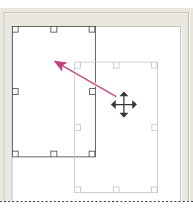
將預留位置拖移至「組合版面」中的新位置